Projektleiter: Suchen Sie ein Organisationssystem, um Ihre Aufgaben und Anfragen nach Prioritäten zu ordnen? Versuchen Sie Kanban-Tafeln!
Kanban-Tafeln eignen sich perfekt für das Aufmerksamkeitsmanagement, so dass Sie immer wissen, was in der Warteschlange steht, in Bearbeitung ist und abgeschlossen wurde. Diese visuellen Werkzeuge - richtig eingesetzt Kanban-Software
- dienen als Statustafel und Bericht.
Und einigen Quellen zufolge ist die Verwendung einer vollständig automatisierten Projektstatusbericht unterstützt eine bessere Produktivität für alle Projektmitglieder!
Laden Sie die kostenlose Version herunter, um Ihre Organisation in Schwung zu bringen Einfache Kanban-Board-Vorlage von ClickUp und fügen Sie Ihre Aufgaben hinzu. Sie ersparen sich wertvolle Stunden der manuellen Erstellung einer Kanban-Tafel in Google Arbeitsbereich ! Download der Vorlage Möchten Sie aus anderen Vorlagen wählen?
Wir haben weitere Kanban-Vorlagen, die für jeden Projektmanager wichtig sind, der ihre Arbeit visualisieren (und wenn Sie Kampagnen verwalten, sollten Sie nicht ohne Vorlage Nr. 3 gehen).

Fügen Sie in ClickUp aussagekräftige Status hinzu, damit Sie nicht mehr raten müssen, wo eine Aufgabe steht
Wie man ein Kanban Board in Google Sheets erstellt
Nun zum eigentlichen Ereignis - dem Erstellen einer Kanban-Tafel in Google Sheets!
Schritt 1: Erstellen Sie jede Statusspalte
Fügen Sie in der ersten Zeile jeden Schritt in Ihrem Arbeitsprozess als eigene Kopfzelle hinzu: Zurückgestellt, Zu erledigen, In Bearbeitung und Aufgegeben. Wenn es in Ihrem Arbeitsablauf noch andere Status gibt, fügen Sie auch diese hinzu!
Als Nächstes markieren Sie eine Gruppe von Zellen (einschließlich der Kopfspalten), klicken in der Menüleiste auf Rahmen und wählen Alle Rahmen.
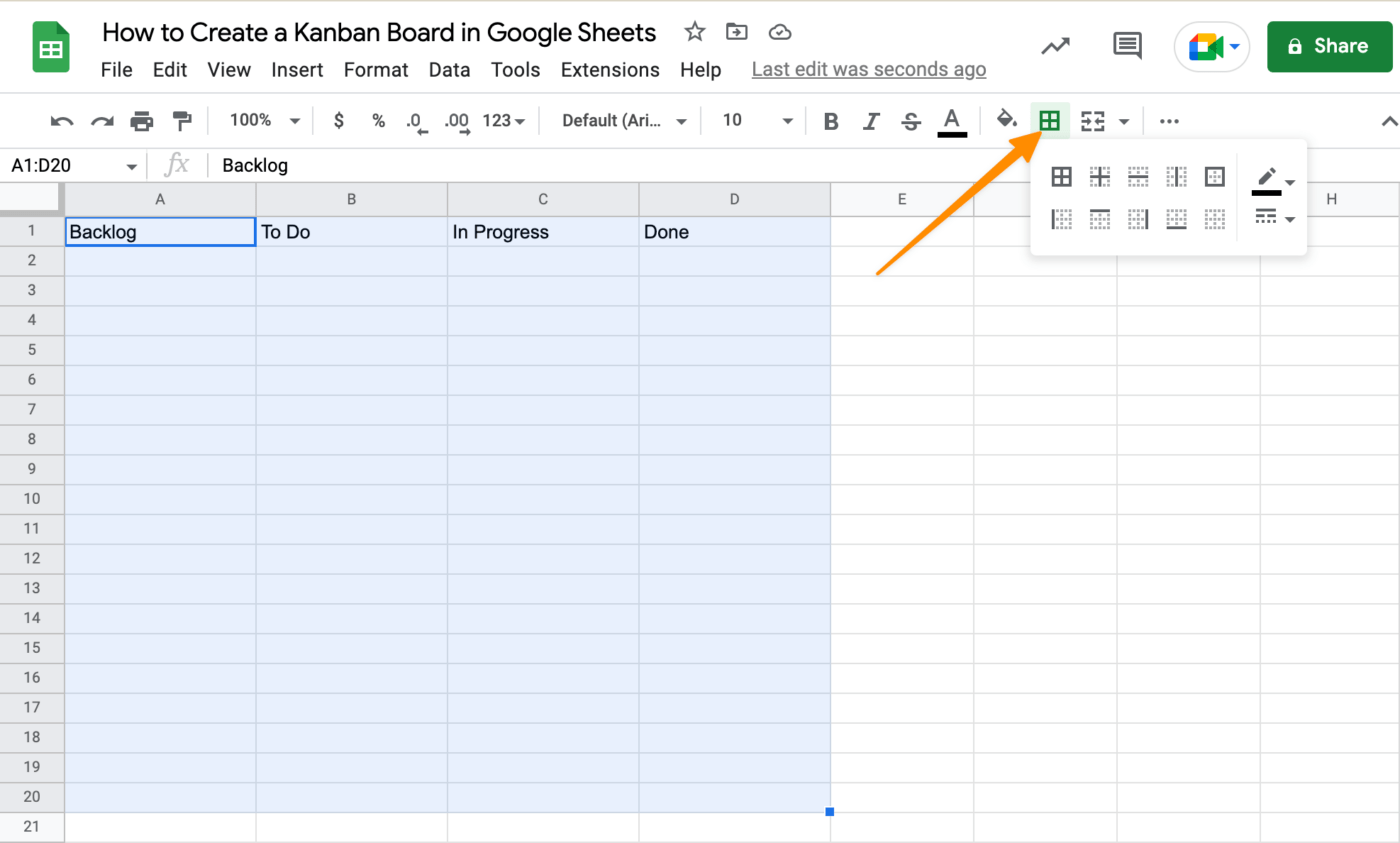
Erstellt in Google Sheets
Schritt 2: Formatieren der Zellen
Die Kanban-Tafel sieht ein wenig fade aus. Es ist nicht annähernd das leistungsstarke Visualisierungstool, das wir uns wünschen, also fügen wir Farbe hinzu, um die Zustände zu kategorisieren!
Markieren Sie Ihre Zellen (einschließlich der Kopfspalten) und gehen Sie auf die Registerkarte Formatieren. Wählen Sie Alternierende Farben und wählen Sie das Farbschema, das Ihnen am besten gefällt.
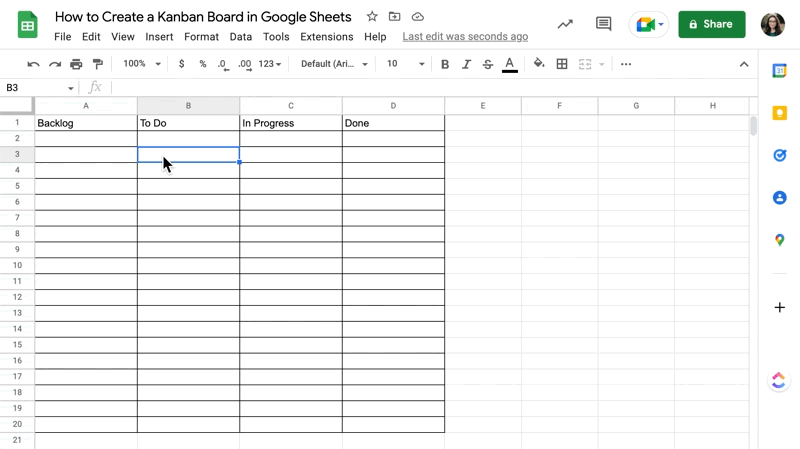
Erstellt in Google Sheets
Schritt 3: Ändern Sie die Hintergrundfarbe aller Kopfzeilen
Markieren Sie dann eine Kopfzelle und klicken Sie in der Menüleiste auf Füllfarbe und wählen Sie eine helle Hintergrundfarbe. Wiederholen Sie diesen Schritt für die übrigen Kopfzeilenzellen.
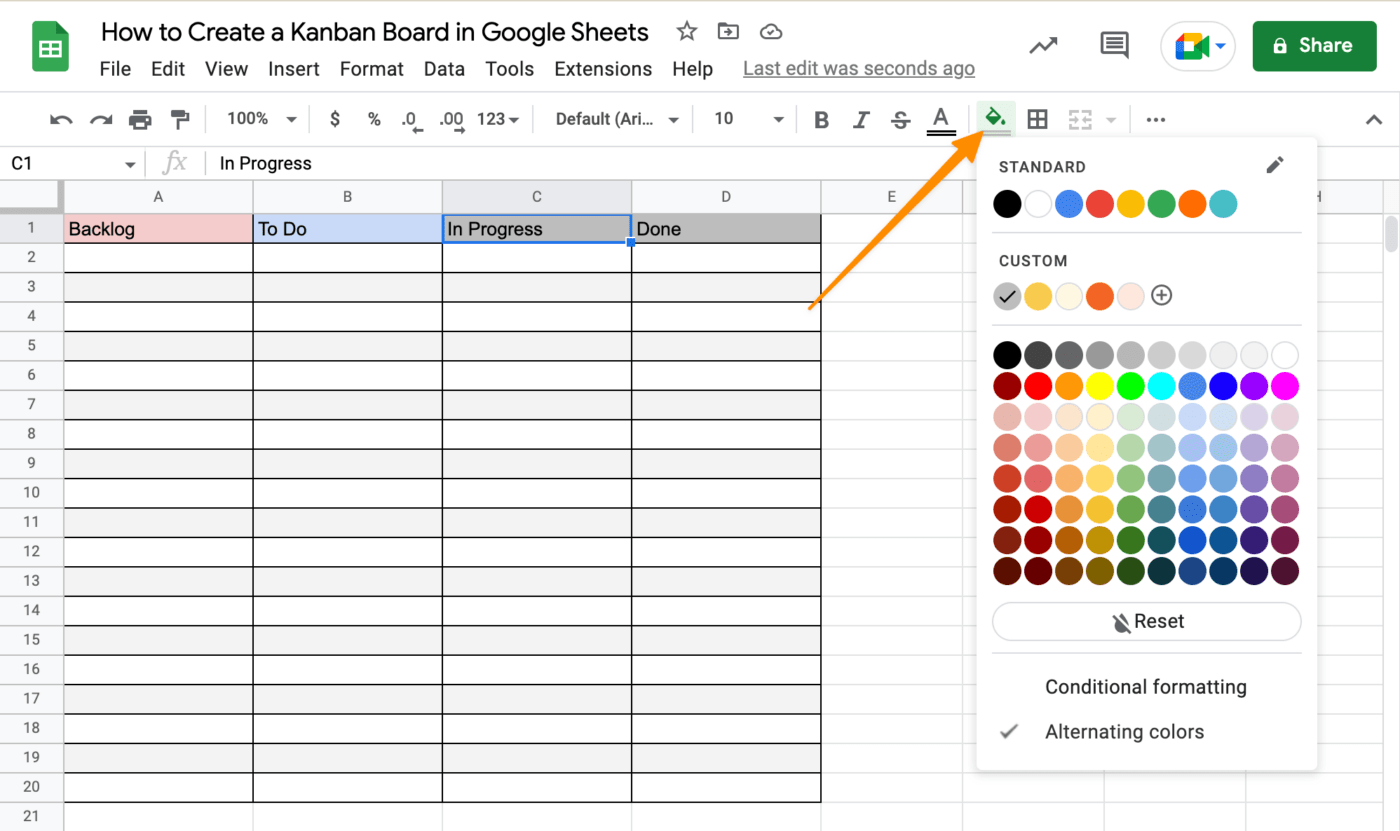
Erstellt in Google Sheets
Schritt 4: Erstellen einer Aufgabenkarte
Jetzt erstellen wir eine Aufgabenkartenvorlage, die Sie für neue Aufgaben kopieren und einfügen können! Geben Sie in eine Zelle außerhalb Ihrer Kanban-Tafel die erforderlichen Informationen ein, zum Beispiel:
Aufgabenname: Beschreibung: Fälligkeitsdatum: geschätzte Zeit: _Empfänger: Priorität:
Pro-Tipp: In Google Sheets fehlt eine Drag-and-Drop-Funktion, mit der sich Aufgaben leicht durch einen Workflow verschieben lassen. Andernfalls riskieren Sie, dass Zellen, die Sie nicht kopiert und eingefügt haben, beim Verschieben Ihrer Aufgabenkarte von einem Status zum nächsten zurückbleiben. So fügen Sie in Google-Tabellenkalkulationen eine neue Zeile in der Zelle hinzu:
- Mac-Tastaturkürzel: Befehl
- Eingabe
- Windows-, Linux-, Chromebook-Tastaturkürzel: Strg + Eingabe
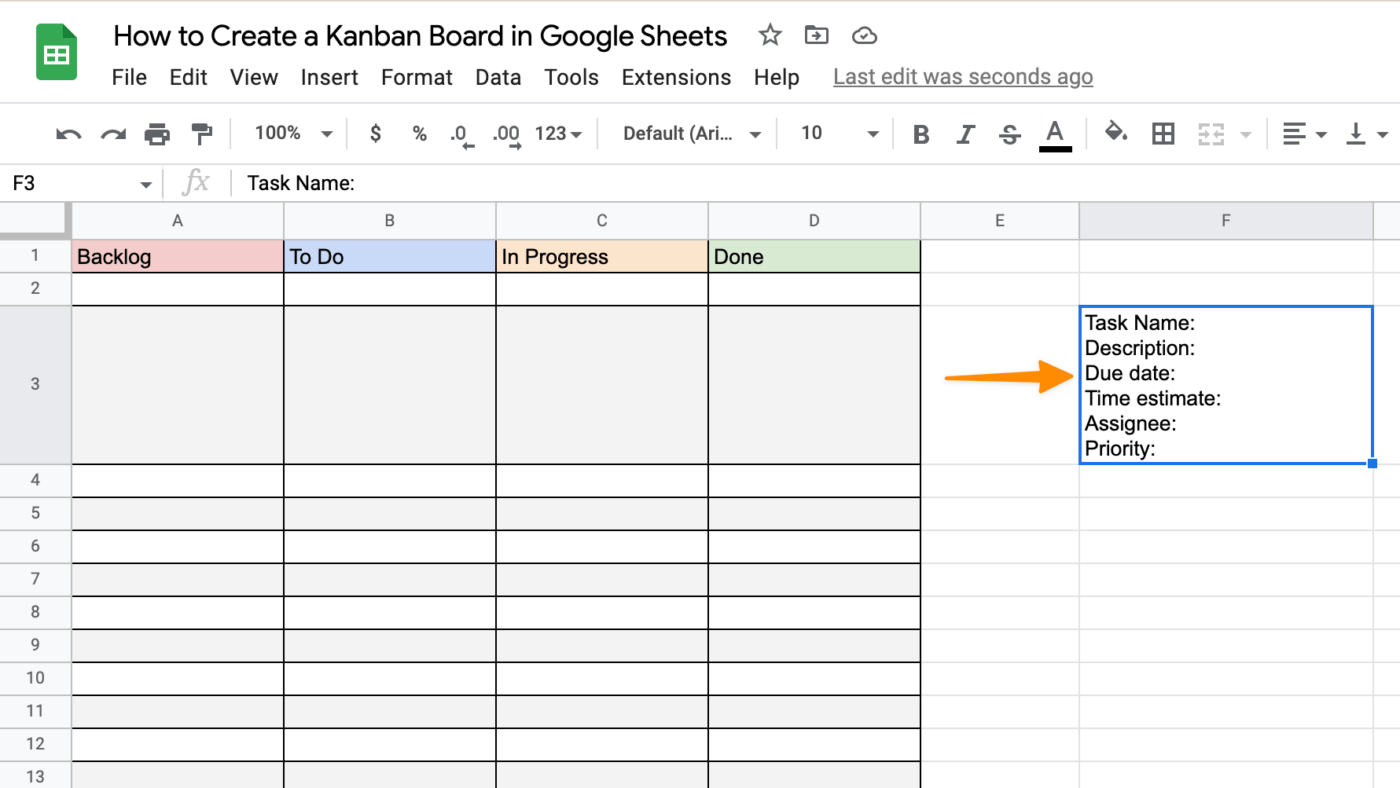
Erstellt in Google Sheets
Schritt 5: Speichern Sie die Kanban-Tafel-Vorlage in Ihrem Google Drive
Spalten? Kontrollieren. Aufgabenkarten? Kontrolliert. Speichern wir also eine Vorlage!
Benennen Sie den Titel Ihres Arbeitsblatts um und fügen Sie das Wort "Vorlage" hinzu. Klicken Sie auf das Ordnersymbol neben dem Titel und verschieben Sie Ihre Vorlage in einen bestehenden Ordner in Ihrem Google Apps Drive oder erstellen Sie einen neuen Vorlagenordner!

Erstellt in Google Sheets
Weitere verwandte Ressourcen:
- Wie man einen Kalender in Google Sheets erstellt
- Wie man einen Zeitplan in Google Sheets erstellt
- Wie man ein Dashboard in Google Sheets erstellt
- Wie man ein Gantt-Diagramm in Google Sheets erstellt
- Wie man eine Kanban-Tafel in Excel erstellt
- Wie man ein Organigramm in Google Sheets erstellt
Kanban-Vorlagen zur Lösung gängiger Projektmanagement-Probleme
Sie haben eine gute Kanban-Tafel erstellt, aber ist sie auch für den modernen Arbeitsplatz geeignet? Wahrscheinlich werden Sie die Tafel mit Ihren Projektmitgliedern und Kunden teilen wollen. Und Google-Produkte wie Sheets sind nicht für fortgeschrittenes Projektmanagement gedacht.
Als Projektmanager sind Sie ein Blitzlicht im Nebel, das allen hilft, den Gesamtfortschritt des Projekts zu erkennen. Aber zwischen dem Verteilen von Anfragen und dem Erstellen von Statusberichten mehrmals am Tag reagieren Sie ständig auf widersprüchliche Prioritäten. Projekte in Google Sheets verwalten ist nicht die beste Lösung.
Und es ist nicht Ihre einzige Lösung!
![]()
Verwenden Sie die Zeiterfassung in ClickUp, um die Zeit zu starten und zu stoppen und zwischen Aufgaben zu springen
Mit einer Projekt- und Produktivitätsplattform wie ClickUp benötigen Sie nur die kostenlose Version, um von den Vorteilen leistungsfähiger Kanban-Boards zu profitieren und gestohlene Zeit aus Projektherausforderungen zurückzubekommen.
Alle genannten Funktionen sind in ClickUp mit oder ohne Vorlage verfügbar, aber wir haben die wichtigsten Kanban-Tafeln in die engere Auswahl genommen, die Sie in Ihrem technischen Werkzeugkasten haben müssen!
1. Agiles Management Kanban Board Vorlage von ClickUp Agiles Projektmanagement ist kein neues Konzept, aber es ist notwendig, dass Teams einen Überblick über Verbesserungsmöglichkeiten in ihren Arbeitsabläufen haben wollen. Für die Projektmanager, die für jedes einzelne Stand-up-Meeting des Teams neue Berichte erstellen... ist dies für Sie!
In Stand-up-Meetings wollen die Teilnehmer nicht auf eine statische Tabelle auf ihrem Bildschirm starren. Sie ziehen es vor, die für sie relevanten Informationen zu sehen, und das ist der Grund, warum ClickUp so nützlich ist! Mit ein paar Klicks erstellen Sie Kanban-Boards für verschiedene Zielgruppen oder Kriterien einmal. Diese öffentlichen Tafeln werden dann als tägliche Ressource vor, während und nach Besprechungen genutzt.
Beobachten Sie, wie Aufgaben automatisch in allen Ansichten aktualisiert werden, damit Ihre Teams den Status in Echtzeit einsehen können - egal, wo sie sind!
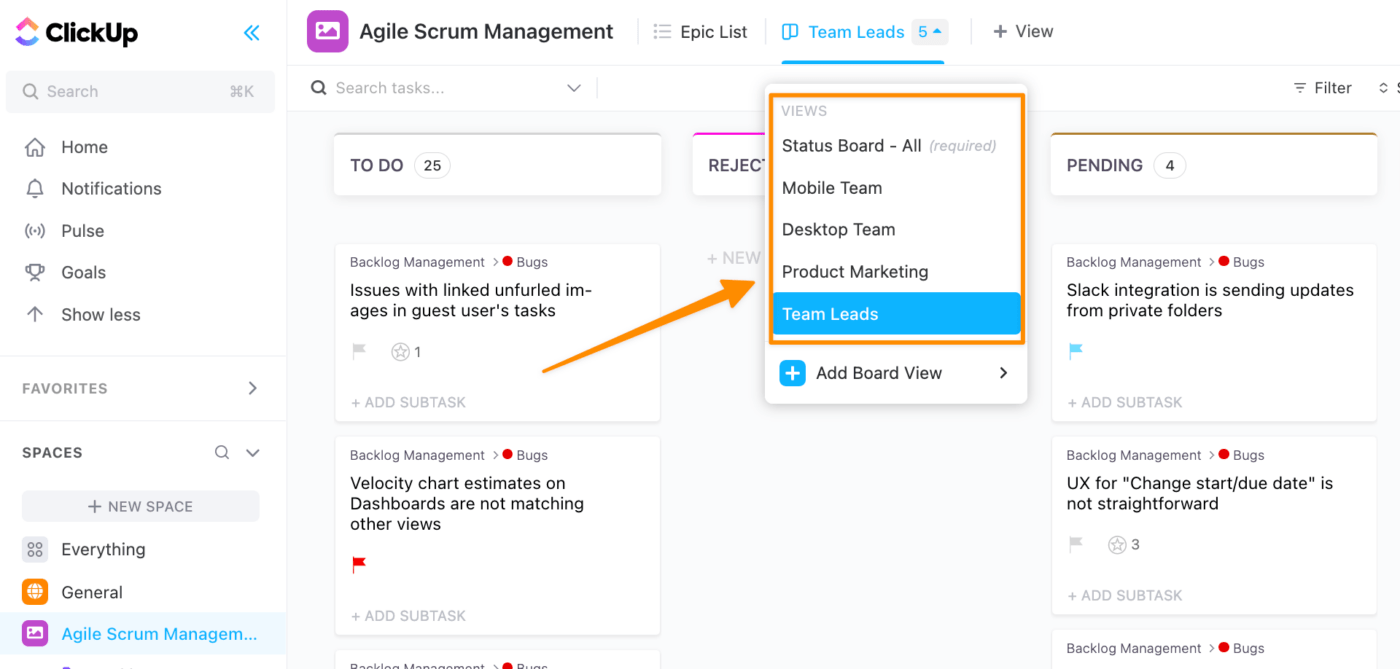
Dieselben Informationen in einem anderen ClickUp-Ansichtstyp sehen Agile Vorlage herunterladen
2. Team Requests Kanban Board Vorlage von ClickUp Behalten Sie den Überblick über alle Teamanfragen - von allgemeinen Vorgängen bis hin zu Firmengeschenken? Das ist Musik in unseren Ohren. Wir lieben einen rationalisierten Prozess für diese kleinen, aber zeitraubenden Aufgaben! Aus diesem Grund haben wir diese Vorlage für Sie erstellt, damit jede Aufgabe die Pipeline durchläuft und der Anfragende aus Ihren Slack-DMs kommt.
Fügen Sie den Antragsteller als Beobachter zu seiner Aufgabenanfrage hinzu und halten Sie die Kommunikation mit Kommentaren zentralisiert. Mit Kanban-Boards in ClickUp haben Sie einen luftdichten Behälter für alle Anfragen, den Sie in Ihrer Zeit verwalten können!
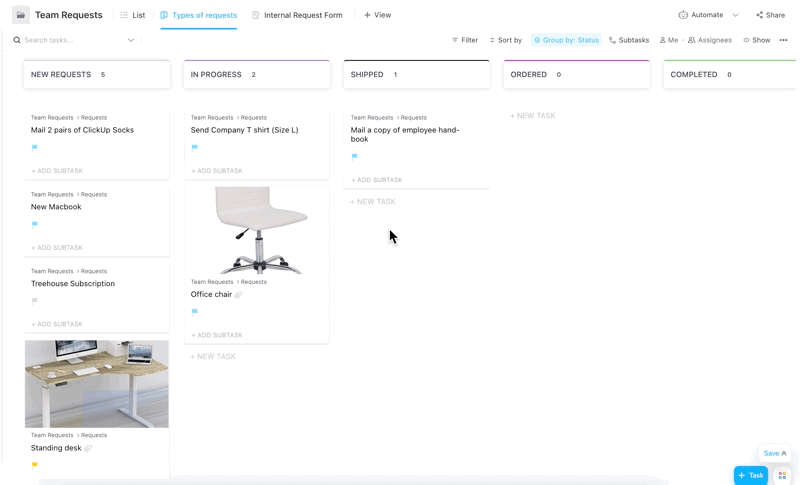
Ziehen und Ablegen einer Aufgabe, um den Status in ClickUp automatisch zu aktualisieren Vorlage für Teamanfragen herunterladen
3. Kanban-Board-Vorlage für Kampagnenverfolgung von ClickUp Können wir darüber reden, dass sich Kampagnen schneller entwickeln als ein Kleinkind, das gerade gelernt hat, wie man rennt? Wenn Sie noch keine Vorlage für das Kampagnenmanagement verwenden, wird diese ClickUp-Vorlage Ihre erste und letzte sein! Alle verschiedenen Projektabteilungen, die an Ihrer Kampagne beteiligt sind, werden die Flexibilität der ClickUp Kanban-Boards zu schätzen wissen:
- Fügen Sie Dateien hinzu, um der Aufgabe mehr Kontext zu geben (wir habenClickUp-Vorlagen für Projektbriefings auch!)
- Pinnen Sie ein Titelbild an, um eine schnelle Vorschau kreativer Assets zu erhalten
- Aktualisieren Sie Aufgaben in großen Mengen mit der Symbolleiste für Massenaktionen
- Verschieben Sie die Aufgabe nach oben oder unten, um die Priorität zu ändern
![]()
Hinzufügen von Beauftragten, Ändern des Status und Löschen von Aufgaben, ohne die Board-Ansicht in ClickUp zu verlassen Vorlage für die Kampagnenverfolgung herunterladen
4. Projektmanagement Kanban Board Vorlage von ClickUp Nicht zuletzt ist eine häufige Herausforderung des Projektmanagements, dass zu viel Arbeit angefordert wird oder in Arbeit ist. WIP-Limits (Work in Progress) in ClickUp sind der beste Freund eines jeden Projektmanagers, um die Arbeitskapazitäten aller Projektmitglieder zu schützen.
Und so funktioniert es: Legen Sie Softlimits fest und erhalten Sie visuelle Anzeigen, wenn Sie sich an oder über dem WIP-Limit befinden. ClickUp verhindert nicht, dass Aufgaben erstellt, verschoben oder aktualisiert werden, selbst wenn dadurch die Spalte über das definierte Limit hinausgeht!
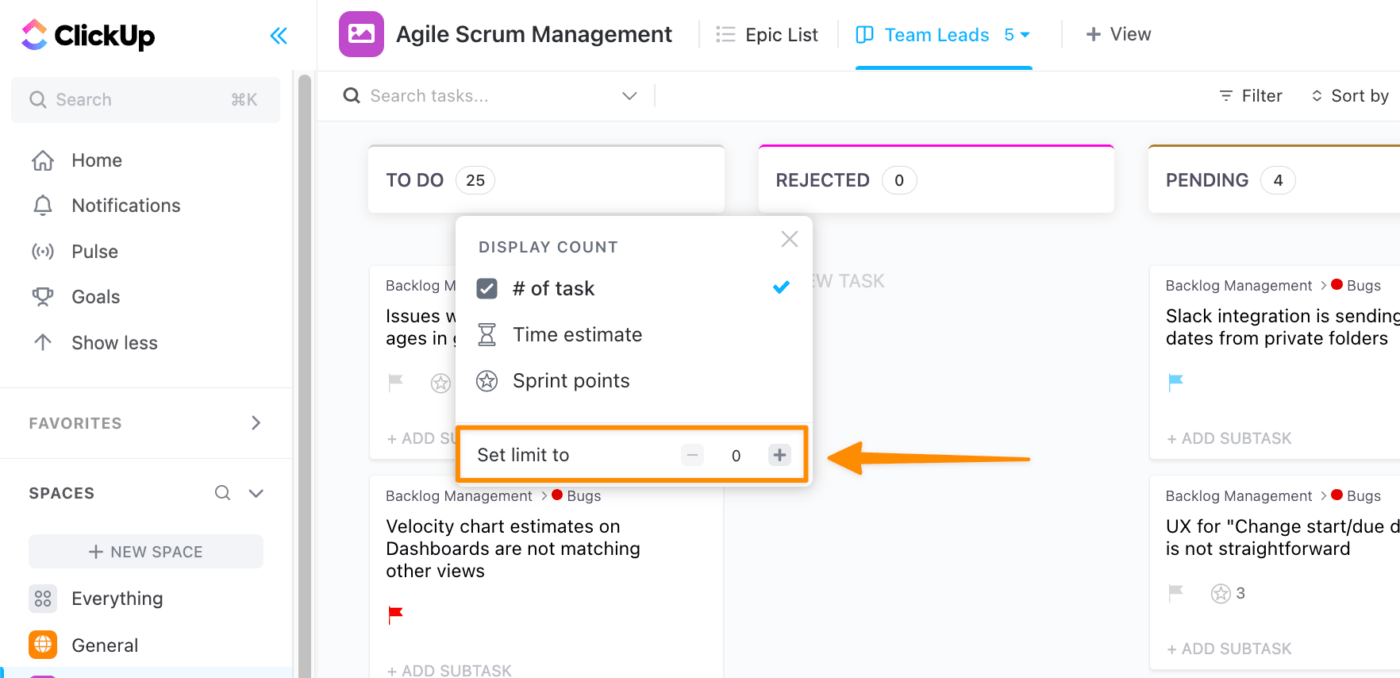
Wählen Sie das Zählsymbol in der Spaltenüberschrift, um das Limit festzulegen Projektvorlage herunterladen
Wer profitiert vom Einsatz von Kanban-Boards?
Kanban-Tafeln sind in den letzten Jahren immer beliebter geworden, und viele Unternehmen und Organisationen haben sich für dieses visuelle Projektmanagement-Tool entschieden. Aber wer genau profitiert von der Verwendung von Kanban-Tafeln? Im Folgenden finden Sie einige Beispiele und Vorlagen für Teams, die von der Verwendung von Kanban-Tafeln stark profitieren können:
Projektmanagementteams: Projektmanagementteams haben oft viel zu tun, da sie mit mehreren Projekten und Aufgaben gleichzeitig jonglieren müssen. Kanban-Tafeln bieten den Projektmanagern eine klare und organisierte Möglichkeit, den Fortschritt der einzelnen Projekte zu verfolgen und sicherzustellen, dass alle Aufgaben effizient erledigt werden.
- Projektmanagement Kanban-Tafel
- Projektverfolgung Kanban-Tafel
- Projektkoordinatoren-Kanban-Tafel
- Projektleiter Kanban-Tafel
Marketing-Teams: Marketing-Teams entwickeln ständig neue Ideen, erstellen Kampagnen und verfolgen Analysen. Bei so viel Arbeit kann es leicht passieren, dass Aufgaben durch die Maschen fallen. Mit einer Kanban-Tafel können Marketingteams alle ihre Projekte und Aufgaben an einem Ort visuell darstellen, so dass es einfacher ist, Prioritäten zu setzen und den Überblick zu behalten.
- Marketing-Kanban-Tafel
- Digitale Vermarkter Kanban-Tafel
- Kampagnen-Manager Kanban-Tafel
- Kanban-Tafel für Marktanalysten
Wie ClickUp Kanban-Tafeln Teams unterstützen
ClickUp hat unzähligen Teams geholfen, ihre Projektmanagement-Prozesse zu rationalisieren. Sehen Sie sich an, wie diese echten Teams Kanban-Boards in ClickUp eingesetzt haben, um ihre Ziele zu erreichen:
Adhere Kreativ Kreativ kleben ist eine Full-Service-B2B-Markenentwicklungs- und HubSpot Platinum Partner Inbound Marketing-Agentur mit Sitz in Houston, TX. Hier ist, was sie über ClickUp zu sagen hatte:
die Board-Ansicht war am hilfreichsten, da sie ein Kanban-Board nachahmt. Jeden Morgen während unserer Besprechungen verschieben wir alle Kundenprojekte auf der Tafel. Es ist eine visuelle Darstellung dessen, wo wir gerade stehen und wo wir hinwollen, sowie eine hilfreiche Erinnerung für alle Abteilungen
das Layout der einzelnen Aufgabenfenster ist ebenfalls äußerst hilfreich. In nur wenigen Sekunden können wir erkennen, welchen Status die Aufgabe hat, wem sie zugewiesen ist, wie viel Zeit für die Aufgabe veranschlagt wird, Fälligkeitstermine, Anhänge und Unterhaltungen rund um das Projekt, ohne dass wir umständlich oder übermäßig scrollen müssen. Wir kamen vorher von Basecamp, und nichts davon war leicht zugänglich, wenn überhaupt."
5 Star Commerce Fünf-Sterne-Handel ist eine Marketing-Firma, die sich auf die Amazon-Plattform konzentriert, um die Verkäufe für physische Produkte und Marken zu steigern. Hier ist, was sie über ClickUp zu sagen hatte:
_"Bei einer anderen Marketingfirma, bei der ich gearbeitet habe, haben wir Trello benutzt, das ich jetzt nicht mehr ausstehen kann. Es passte überhaupt nicht zu unserer Art von Unternehmen. Es gab keine wiederkehrenden Aufgaben und die Board-Ansicht ist für mich kein guter Weg, um große Mengen von Aufgaben zu sortieren. Es war sehr schwierig für einen Mitarbeiter, genau zu sehen, was er jeden Tag zu erledigen hatte, und viele Aufgaben fielen durch die Maschen." Probieren Sie ClickUp's Board View

